Comment restaurer une sauvegarde de mon site web dans Satserver ?
Retour à hébergement web
Sauvegardes du SATserverLe panneau de contrôle du SATserver sauvegarde automatiquement les fichiers de votre site web. Cet article décrit comment restaurer ces sauvegardes.
SATserver effectue chaque jour une sauvegarde qui est conservée pendant une semaine.
Après une semaine, une des sauvegardes quotidiennes sera sauvegardée en tant que sauvegarde hebdomadaire. Le serveur SAT effectue 4 sauvegardes hebdomadaires par mois.
Après un mois, une autre sauvegarde sera conservée en tant que sauvegarde mensuelle. Au total, 6 sauvegardes mensuelles sont conservées.
Instructions
Connectez-vous au panneau de contrôle de SATserver où vous souhaitez restaurer une sauvegarde. Dans la barre de navigation de gauche, cliquez sur "Serveur Web". Les fonctions se développent, cliquez sur "Restaurer la sauvegarde" dans cette liste. La page Restaurer les sauvegardes s'ouvre alors.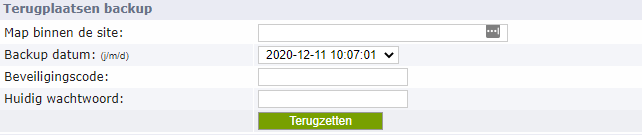
Dossier
Dans le champ de saisie "Dossier dans le site", entrez le dossier que vous souhaitez restaurer. Vous pouvez choisir ici de restaurer l'intégralité du site web ou de ne restaurer qu'un dossier de la sauvegarde. Si vous souhaitez restaurer l'intégralité du site web, laissez ce champ vide. Si vous souhaitez restaurer une page spécifique (telle que votre page de contact), entrez /contact (ou tout autre nom auquel votre page de contact fait référence).
Date de la sauvegarde
Choisissez ensuite la date de la sauvegarde que vous souhaitez restaurer. Vous trouverez plus d'informations sur le moment où les sauvegardes sont effectuées et sur leur durée de conservation au début de cet article.
Code de sécurité
Pour restaurer la sauvegarde, vous devez d'abord introduire le code de sécurité. Ce système a été ajouté pour éviter les modifications involontaires. Le code se trouve au bas de la page de sauvegarde dans SATserver. Saisissez ce code en lettres capitales et sans espace. Enfin, entrez le mot de passe de vos données de connexion à SATserver.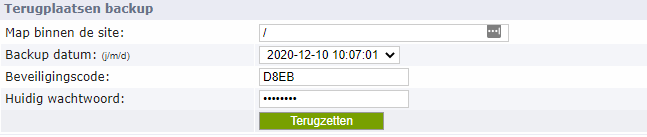
Restauration de la sauvegarde
Enfin, cliquez sur le bouton vert ''Restaurer''. La sauvegarde des fichiers sélectionnés sera alors restaurée. En fonction du nombre de fichiers sélectionnés et de leur taille, cette opération peut prendre un certain temps.
Veuillez noter que cette option ne restaure que les fichiers, et non la base de données. Vous pouvez lire comment restaurer la sauvegarde de votre base de données MySQL dans notre prochain article "Restaurer la sauvegarde MySQL dans SATserver".
